編輯:關於Android編程
上一篇文章我們講了View的measure的流程,接下來我們講下View的layout和draw流程,如果你理解了View的measure的流程,那這篇文章自然就不在話下了。
先來看看View的layout()方法:
public void layout(int l, int t, int r, int b) {
if ((mPrivateFlags3 & PFLAG3_MEASURE_NEEDED_BEFORE_LAYOUT) != 0) {
onMeasure(mOldWidthMeasureSpec, mOldHeightMeasureSpec);
mPrivateFlags3 &= ~PFLAG3_MEASURE_NEEDED_BEFORE_LAYOUT;
}
int oldL = mLeft;
int oldT = mTop;
int oldB = mBottom;
int oldR = mRight;
boolean changed = isLayoutModeOptical(mParent) ?
setOpticalFrame(l, t, r, b) : setFrame(l, t, r, b);
if (changed || (mPrivateFlags & PFLAG_LAYOUT_REQUIRED) == PFLAG_LAYOUT_REQUIRED) {
onLayout(changed, l, t, r, b);
mPrivateFlags &= ~PFLAG_LAYOUT_REQUIRED;
ListenerInfo li = mListenerInfo;
if (li != null && li.mOnLayoutChangeListeners != null) {
ArrayList listenersCopy =
(ArrayList)li.mOnLayoutChangeListeners.clone();
int numListeners = listenersCopy.size();
for (int i = 0; i < numListeners; ++i) {
listenersCopy.get(i).onLayoutChange(this, l, t, r, b, oldL, oldT, oldR, oldB);
}
}
}
mPrivateFlags &= ~PFLAG_FORCE_LAYOUT;
mPrivateFlags3 |= PFLAG3_IS_LAID_OUT;
}
傳進來裡面的四個參數分別是View的四個點的坐標,它的坐標不是相對屏幕的原點,而且相對於它的父布局來說的。 l 和 t 是子控件左邊緣和上邊緣相對於父類控件左邊緣和上邊緣的距離;
r 和 b是子控件右邊緣和下邊緣相對於父類控件左邊緣和上邊緣的距離。來看看setFrame()方法裡寫了什麼:
protected boolean setFrame(int left, int top, int right, int bottom) {
boolean changed = false;
if (DBG) {
Log.d("View", this + " View.setFrame(" + left + "," + top + ","
+ right + "," + bottom + ")");
}
if (mLeft != left || mRight != right || mTop != top || mBottom != bottom) {
changed = true;
// Remember our drawn bit
int drawn = mPrivateFlags & PFLAG_DRAWN;
int oldWidth = mRight - mLeft;
int oldHeight = mBottom - mTop;
int newWidth = right - left;
int newHeight = bottom - top;
boolean sizeChanged = (newWidth != oldWidth) || (newHeight != oldHeight);
// Invalidate our old position
invalidate(sizeChanged);
mLeft = left;
mTop = top;
mRight = right;
mBottom = bottom;
mRenderNode.setLeftTopRightBottom(mLeft, mTop, mRight, mBottom);
...省略
}
return changed;
}
在setFrame()方法裡主要是用來設置View的四個頂點的值,也就是mLeft 、mTop、mRight和 mBottom的值。在調用setFrame()方法後,調用onLayout()方法:
protected void onLayout(boolean changed, int left, int top, int right, int bottom) {
}
onLayout()方法沒有去做什麼,這個和onMeasure()方法類似,確定位置時根據不同的控件有不同的實現,所以在View和ViewGroup中均沒有實現onLayout()方法。既然這樣,我們就來看看LinearLayout的onLayout()方法:
@Override
protected void onLayout(boolean changed, int l, int t, int r, int b) {
if (mOrientation == VERTICAL) {
layoutVertical(l, t, r, b);
} else {
layoutHorizontal(l, t, r, b);
}
}
layoutVertical做了什麼呢?
void layoutVertical(int left, int top, int right, int bottom) {
final int paddingLeft = mPaddingLeft;
int childTop;
int childLeft;
// Where right end of child should go
final int width = right - left;
int childRight = width - mPaddingRight;
// Space available for child
int childSpace = width - paddingLeft - mPaddingRight;
final int count = getVirtualChildCount();
final int majorGravity = mGravity & Gravity.VERTICAL_GRAVITY_MASK;
final int minorGravity = mGravity & Gravity.RELATIVE_HORIZONTAL_GRAVITY_MASK;
switch (majorGravity) {
case Gravity.BOTTOM:
// mTotalLength contains the padding already
childTop = mPaddingTop + bottom - top - mTotalLength;
break;
// mTotalLength contains the padding already
case Gravity.CENTER_VERTICAL:
childTop = mPaddingTop + (bottom - top - mTotalLength) / 2;
break;
case Gravity.TOP:
default:
childTop = mPaddingTop;
break;
}
for (int i = 0; i < count; i++) {
final View child = getVirtualChildAt(i);
if (child == null) {
childTop += measureNullChild(i);
} else if (child.getVisibility() != GONE) {
final int childWidth = child.getMeasuredWidth();
final int childHeight = child.getMeasuredHeight();
final LinearLayout.LayoutParams lp =
(LinearLayout.LayoutParams) child.getLayoutParams();
int gravity = lp.gravity;
if (gravity < 0) {
gravity = minorGravity;
}
final int layoutDirection = getLayoutDirection();
final int absoluteGravity = Gravity.getAbsoluteGravity(gravity, layoutDirection);
switch (absoluteGravity & Gravity.HORIZONTAL_GRAVITY_MASK) {
case Gravity.CENTER_HORIZONTAL:
childLeft = paddingLeft + ((childSpace - childWidth) / 2)
+ lp.leftMargin - lp.rightMargin;
break;
case Gravity.RIGHT:
childLeft = childRight - childWidth - lp.rightMargin;
break;
case Gravity.LEFT:
default:
childLeft = paddingLeft + lp.leftMargin;
break;
}
if (hasDividerBeforeChildAt(i)) {
childTop += mDividerHeight;
}
childTop += lp.topMargin;
setChildFrame(child, childLeft, childTop + getLocationOffset(child),
childWidth, childHeight);
childTop += childHeight + lp.bottomMargin + getNextLocationOffset(child);
i += getChildrenSkipCount(child, i);
}
}
}
這個方法會遍歷子元素並調用setChildFrame()方法:
private void setChildFrame(View child, int left, int top, int width, int height) {
child.layout(left, top, left + width, top + height);
}
在setChildFrame()方法中調用子元素的layout()方法來確定自己的位置。我們看到childTop這個值是逐漸增大的,這是為了在垂直方向,子元素是一個接一個排列的而不是重疊的。
View的draw流程很簡單,先來看看View的draw()方法:
public void draw(Canvas canvas) {
final int privateFlags = mPrivateFlags;
final boolean dirtyOpaque = (privateFlags & PFLAG_DIRTY_MASK) == PFLAG_DIRTY_OPAQUE &&
(mAttachInfo == null || !mAttachInfo.mIgnoreDirtyState);
mPrivateFlags = (privateFlags & ~PFLAG_DIRTY_MASK) | PFLAG_DRAWN;
// Step 1, draw the background, if needed
int saveCount;
if (!dirtyOpaque) {
drawBackground(canvas);
}
...省略
// Step 2, save the canvas' layers
int paddingLeft = mPaddingLeft;
final boolean offsetRequired = isPaddingOffsetRequired();
if (offsetRequired) {
paddingLeft += getLeftPaddingOffset();
}
...省略
// Step 3, draw the content
if (!dirtyOpaque) onDraw(canvas);
// Step 4, draw the children
dispatchDraw(canvas);
...省略
// Step 5, draw the fade effect and restore layers
final Paint p = scrollabilityCache.paint;
final Matrix matrix = scrollabilityCache.matrix;
final Shader fade = scrollabilityCache.shader;
...省略
// Step 6, draw decorations (scrollbars)
onDrawScrollBars(canvas);
if (mOverlay != null && !mOverlay.isEmpty()) {
mOverlay.getOverlayView().dispatchDraw(canvas);
}
}
從源碼的注釋我們看到draw流程有六個步驟:
如果有設置背景,則繪制背景 保存canvas層 繪制自身內容 繪制子元素 繪制效果 繪制裝飾品(scrollbars)好了,關於View的工作流程就講到這裡了,接下來會講到自定義View。
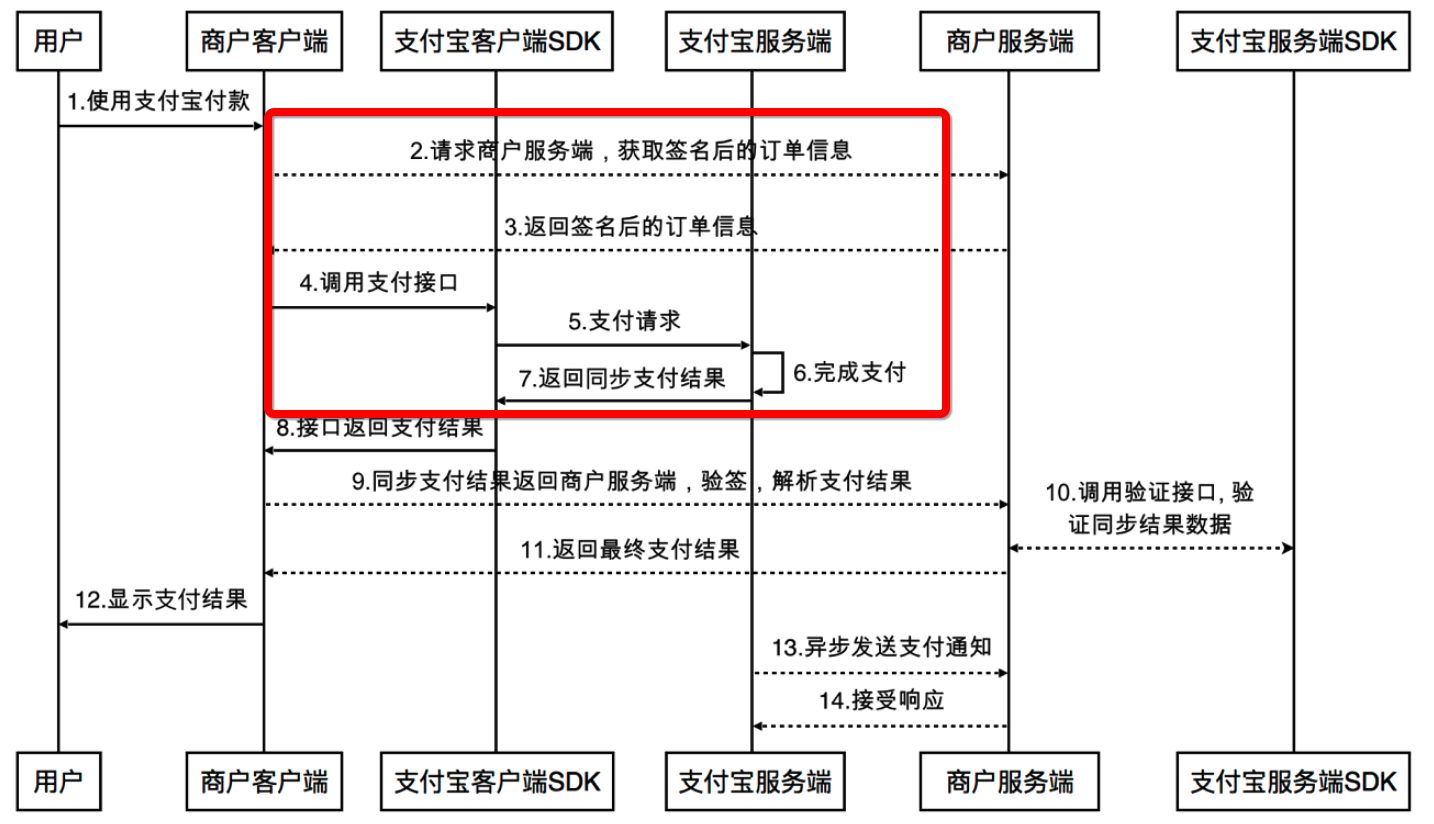 微信支付,支付寶支付的集成和注意部分
微信支付,支付寶支付的集成和注意部分
一.支付寶支付1. 集成說明1.1 作為當下最熱門的支付寶和微信支付,相信有很多的app都很樂意的將支付寶集成在app中,畢竟只要你開發的app有一點涉及到買賣的,都需要
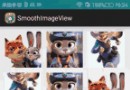 Android仿微信圖片點擊浏覽的效果
Android仿微信圖片點擊浏覽的效果
本篇我們來做一個類似於微信的圖片點擊浏覽的效果,點擊小圖圖片後會放大至全屏顯示,且中間有一個2D平滑過渡的效果。 思路如下: 首先,從圖片縮略界面跳轉到圖片詳情頁面,應該
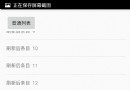 listview的上拉加載,下拉刷新
listview的上拉加載,下拉刷新
感覺用到的次數無比多,要是要把它記下來,免得要用的時候又要重來一遍(個人記性太差)先看效果圖接下來,說說要怎麼寫1.首先在.gradle中添加一個jar包gradle-w
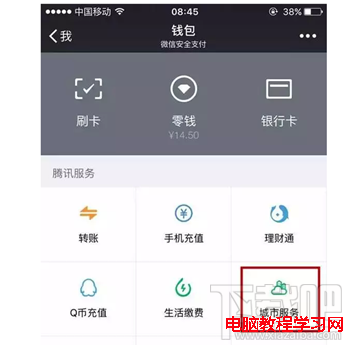 微信可以辦護照 微信怎麼辦理護照 手把手教你微信辦理護照教程
微信可以辦護照 微信怎麼辦理護照 手把手教你微信辦理護照教程
微信可以辦護照、續簽港澳通行證,只有1%的人知道!你也趕快來學習吧,我們是及時update的小伙伴。辦護照、續簽港澳通行證功能,對於需要經常出行出差的朋友來